yahooメール及びGmailのお勧め
あすなろ投資顧問では下記ドメインを推奨しております。
@yahoo.co.jp
@gmail.com
その他のドメインは不安定な状況であるため
現在ご登録のアドレスの他に
サブで上記いずれかをご登録いただくことがおすすめです。
◆サブアドレスの登録法◆
1、会員ページの「ようこそ、○○○○さん」をクリック
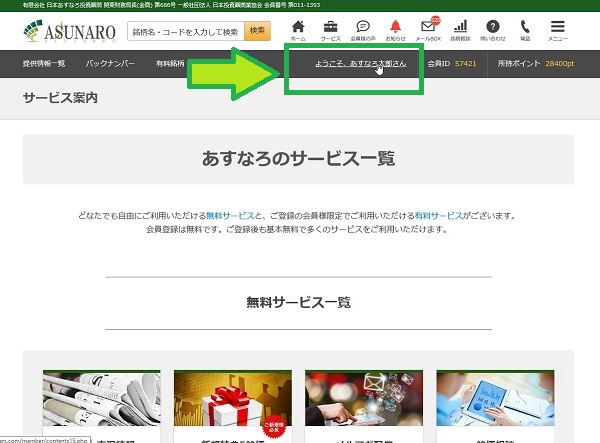
2、メールアドレス2へyahooもしくはgmailを登録
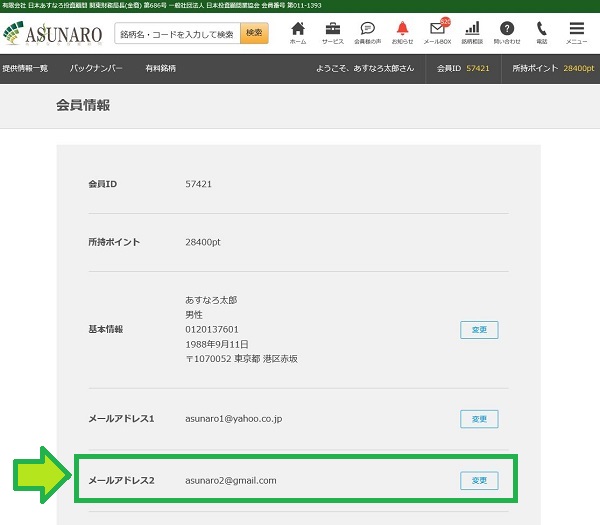
3、完了!大切なメールをしっかり受け取る準備ができました。
【yahooメールもgmailも持っていない方】
どちらでも構いません。
新規でお作りください。作り方は簡単です。
(工数が少ないのはgmailとなっております。)
◆yahooメールの作り方◆
1、下記ページから[今すぐメールアドレスを取得する(無料)]ボタンを押します。
▼yahooメール作成ページはこちらをクリック
http://promo.mail.yahoo.co.jp
*入力解説は下記にございます。
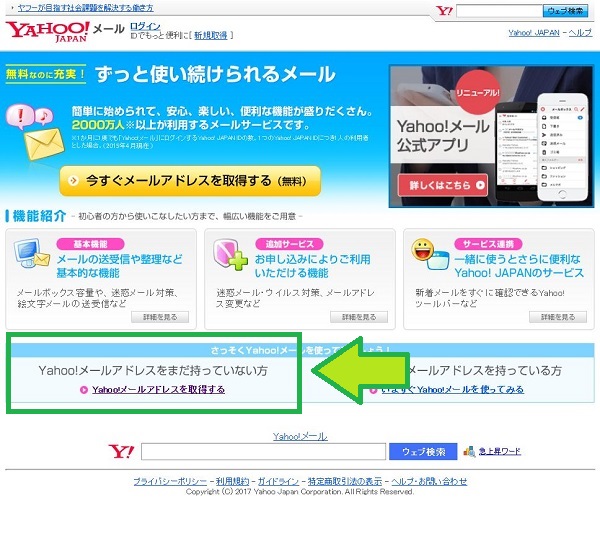
2、Yahoo! JAPAN ID登録ページで、項目を入力します。
詳しくは「Yahoo! JAPAN IDを登録するには」の手順1.〜3.をご参照ください。
▼yahooよくある質問ページ
https://www.yahoo-help.jp/app/answers/detail/p/544/a_id/41922
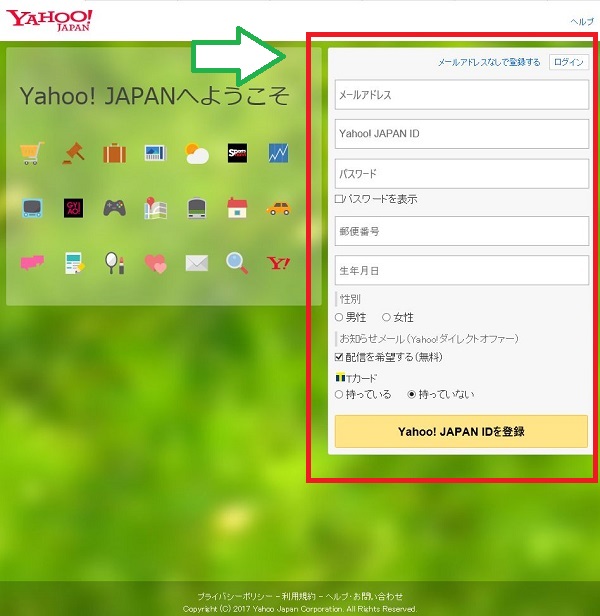
【メールアドレス】
現在お使いのメールアドレスを入力。
(後ほど確認コードが送られてきます。)
【yahoo Japan ID】
任意の値でOK(誰かがすでに利用しているユーザー名以外)
このIDは、メールアドレスの「@」以降にも設定されます。(下記例の、○○○の部分)
例:○○○@yahoo.co.jp
【パスワード】
任意の値でOK(不正ログインされないような数値で)
【郵便番号】
お住いの郵便番号を入力
【生年月日】
誕生日を入力
【性別】
性別を入力
【お知らせメール】
希望しない場合はチェックを外す
【Tカード】
状況に合わせてチェック
全て入力したら【yahoo!Japan IDを登録】を押します。
3、内容確認後[利用規約に同意して登録する]ボタンを押します。
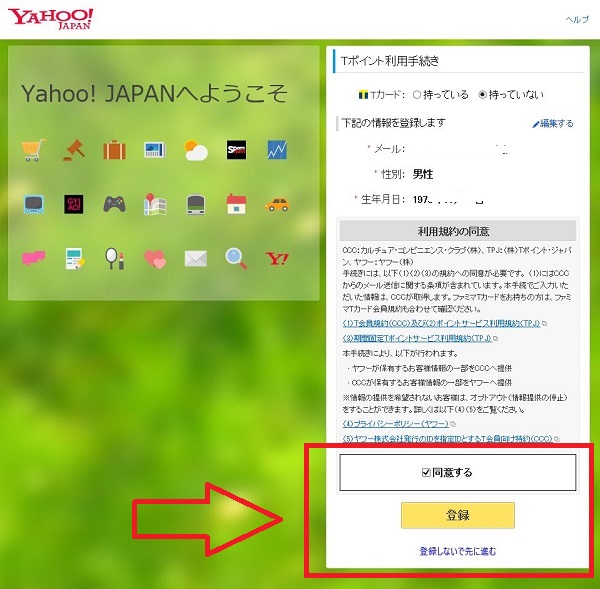
4、確認コードを入力【次へ】をクリック
*先ほど入力したメールをチェック
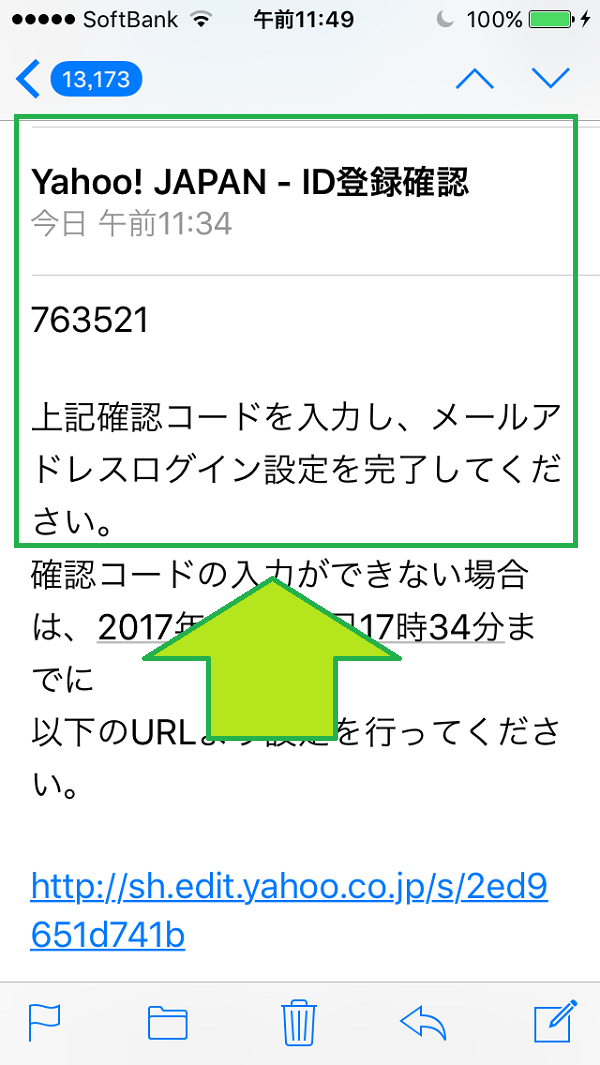
確認コードを入力し次へ
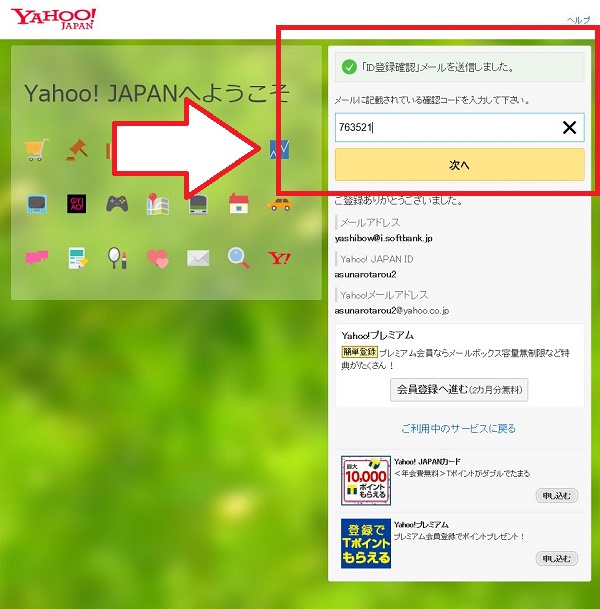
5、完成!早速使ってみましょう。
クリックして管理画面へ
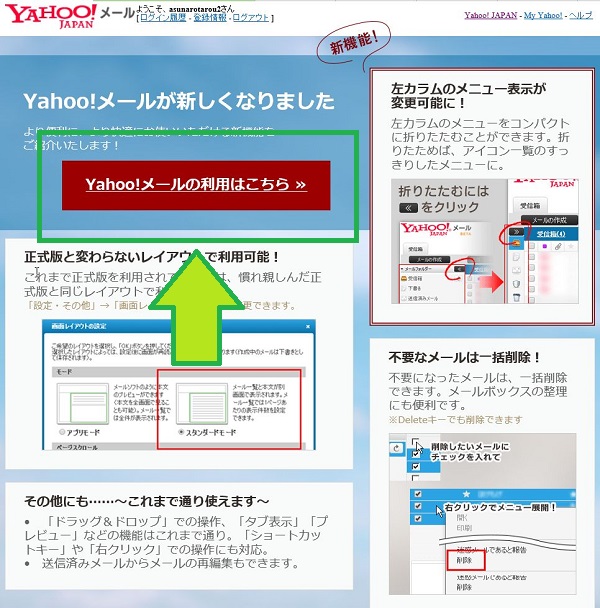
【迷惑メール】はこまめにチェックを。
「投資」や「株」などのワードが入ったメールは
問答無用で迷惑メールに振り分けられる可能性があります。
yahooメールの管理画面
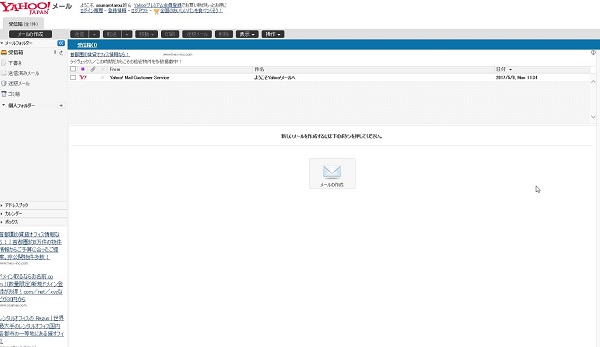
*スマホの方は【yahooメールアプリ】が便利。
appstore等でダウンロードしてご利用ください。
アプリ検索で「yahooメール」
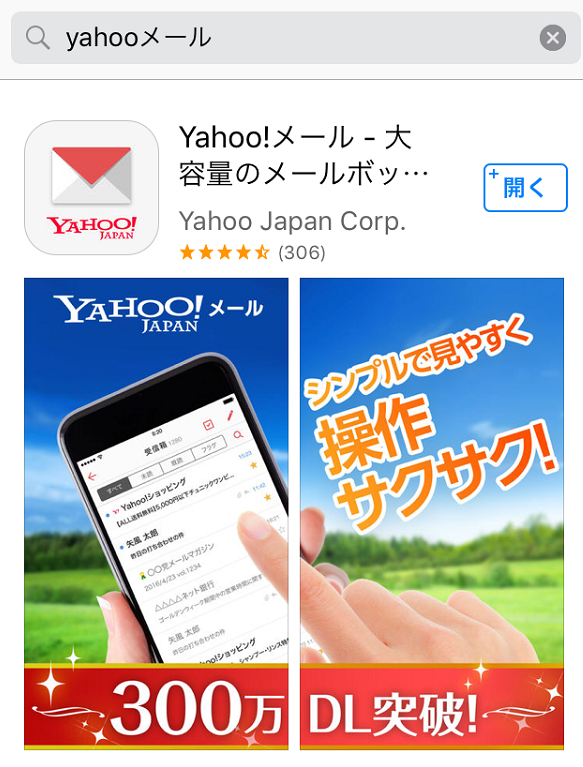
◆Gmailの作り方◆
1、アカウント作成画面で必要項目を入力
▼googleアカウント作成ページはこちらをクリック
https://accounts.google.com/SignUp
*入力解説は下記にございます。
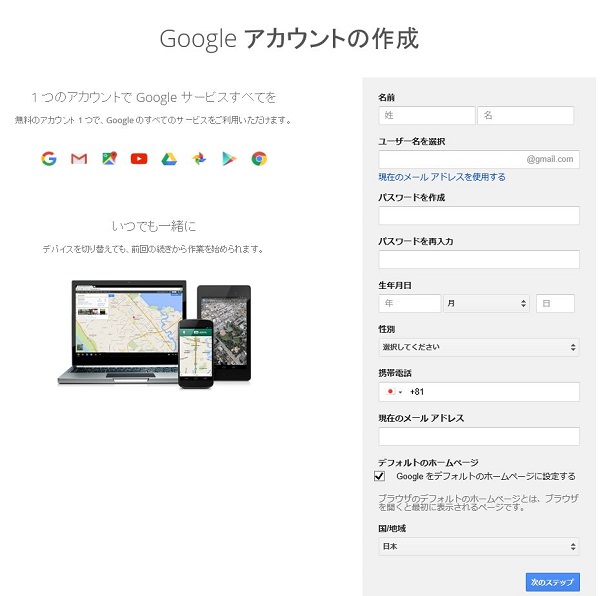
【名前】
名前を入力
【ユーザー名】
任意の値でOK(誰かがすでに利用しているユーザー名以外)
このIDは、メールアドレスの「@」以降にも設定されます。(下記例の、○○○の部分)
例:○○○@gmail.com
【パスワード】
任意の値でOK(不正ログインされないような数値で)
【誕生日】
誕生日を入力
【性別】
性別を入力
【携帯電話】
入力してなくても大丈夫です
【現在のメールアドレス】
入力してなくても大丈夫です
【国】
日本 と入力
全て、入力し終えたら「次のステップ」を選択しましょう。
2、利用規約を読み、問題なければ同意をクリック
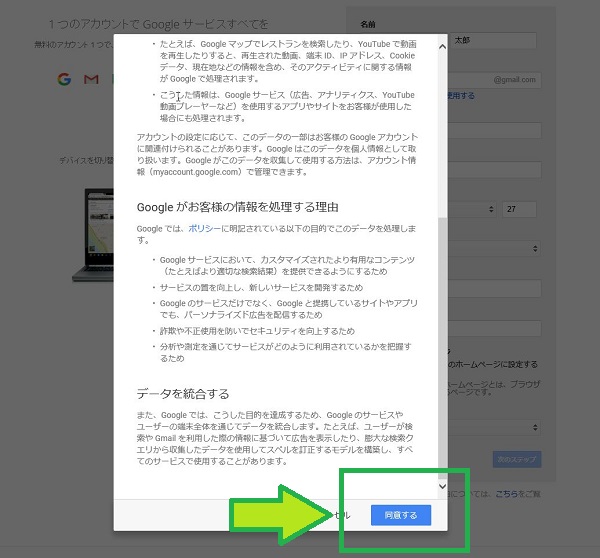
3,完成!!
次へを押して
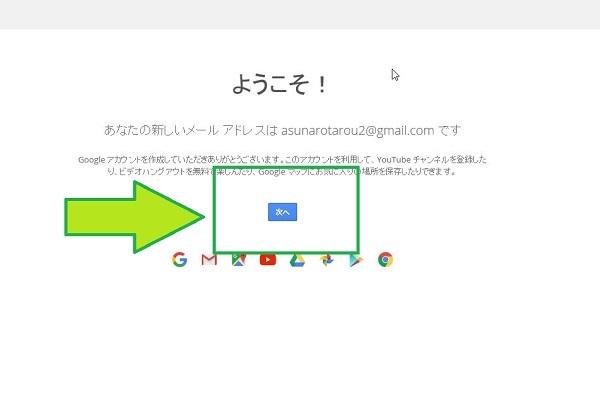
メールマークを押して
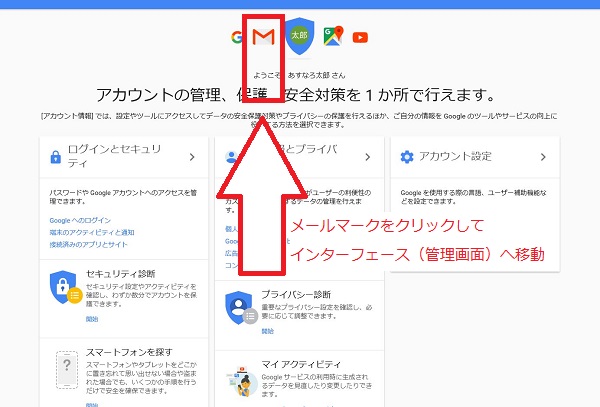
gmailの管理画面へ
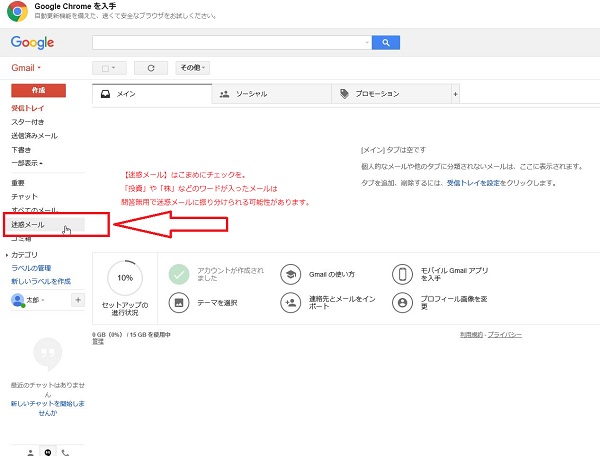
【迷惑メール】はこまめにチェックを。
「投資」や「株」などのワードが入ったメールは
問答無用で迷惑メールに振り分けられる可能性があります。
スマホの方は【gmailアプリ】が便利です。
appstore等でダウンロードしてご利用ください。
アプリ検索で「gmail」
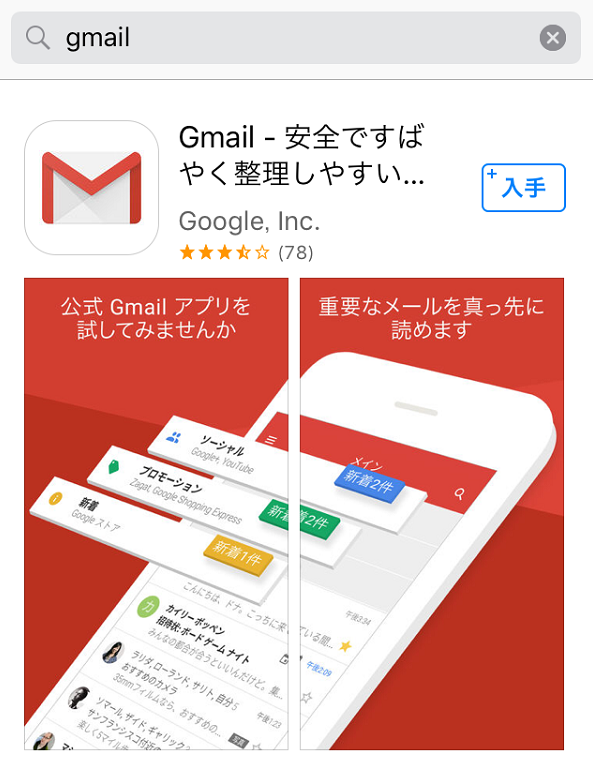
◆yahooもしくはgmailを使っているが迷惑メールに入る
下記ページをご査証の上、迷惑メールフォルダから取り出して下さい。
▼yahoo迷惑メール解除の仕方はこちらへ
http://46mail.net/yahoo/index.php
▼google迷惑メール解除の仕方はこちらへ
http://46mail.net/gmail/index.php
不明なことがあればサポートデスクまで
メール及び電話にてご相談ください。
弊社からの情報をしっかりお受け取り頂くよう
ご活用くださいませ。
あすなろ運営事務局












